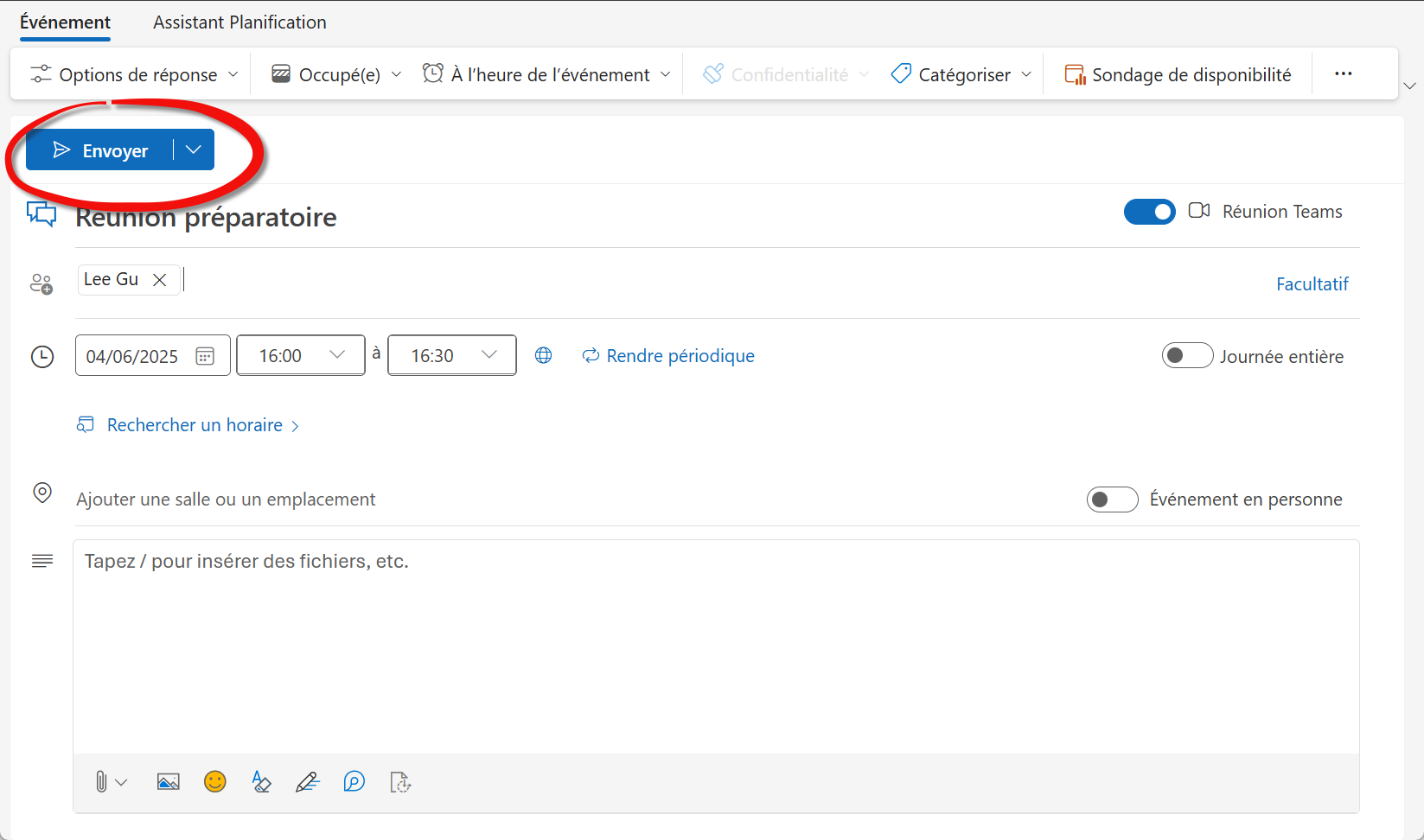Projet ponctuel : Collaboration dans le Cloud après une réunion client
Avec Microsoft 365, vous disposez d’un environnement complet pour :
Partager rapidement un document après une réunion,
Collaborer à plusieurs sans perdre le fil,
Centraliser les ressources pour un projet sans créer une usine à gaz,
Et rester maître de ce qu’on partage, avec qui, et jusqu’à quand.
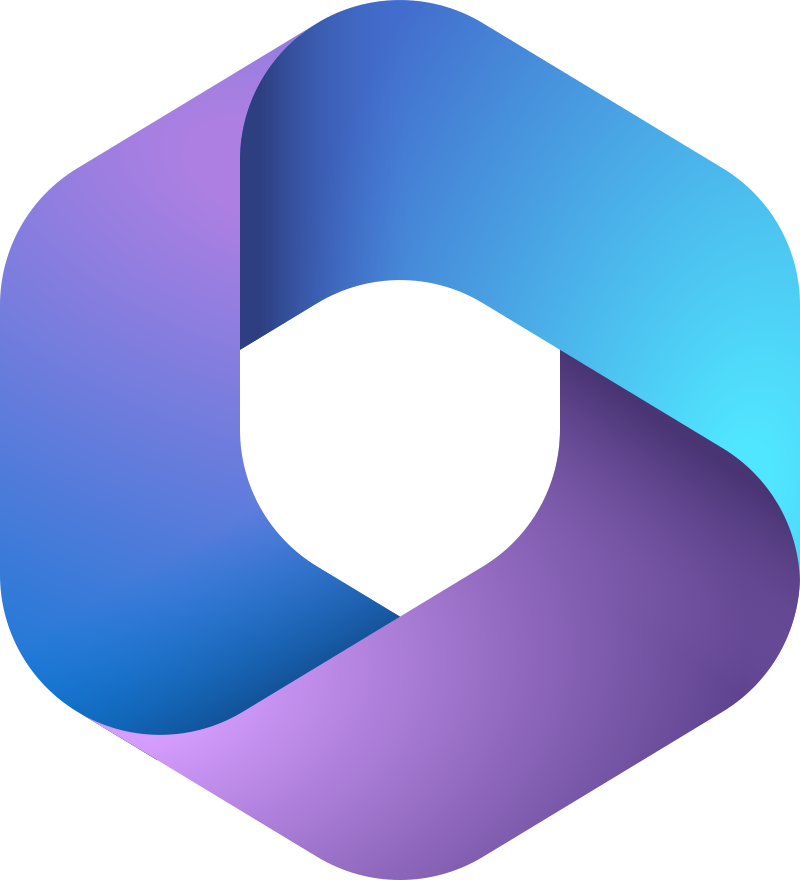
Mise en situation
Vous venez d’assister à une réunion avec un client pour discuter des besoins d’un nouveau projet. Suite à cette rencontre, plusieurs actions sont à mener rapidement :
Formaliser un compte rendu,
Collecter et structurer les informations échangées,
Préparer une réponse ou une proposition,
Partager des ressources avec vos collègues, de façon temporaire.
Dans cette optique, vous allez utiliser les outils Microsoft 365 pour assurer le suivi du projet de manière organisée, réactive et collaborative, tout en gardant la maîtrise de vos partages.
Le compte-rendu qui sera créé aura la structure suivante :
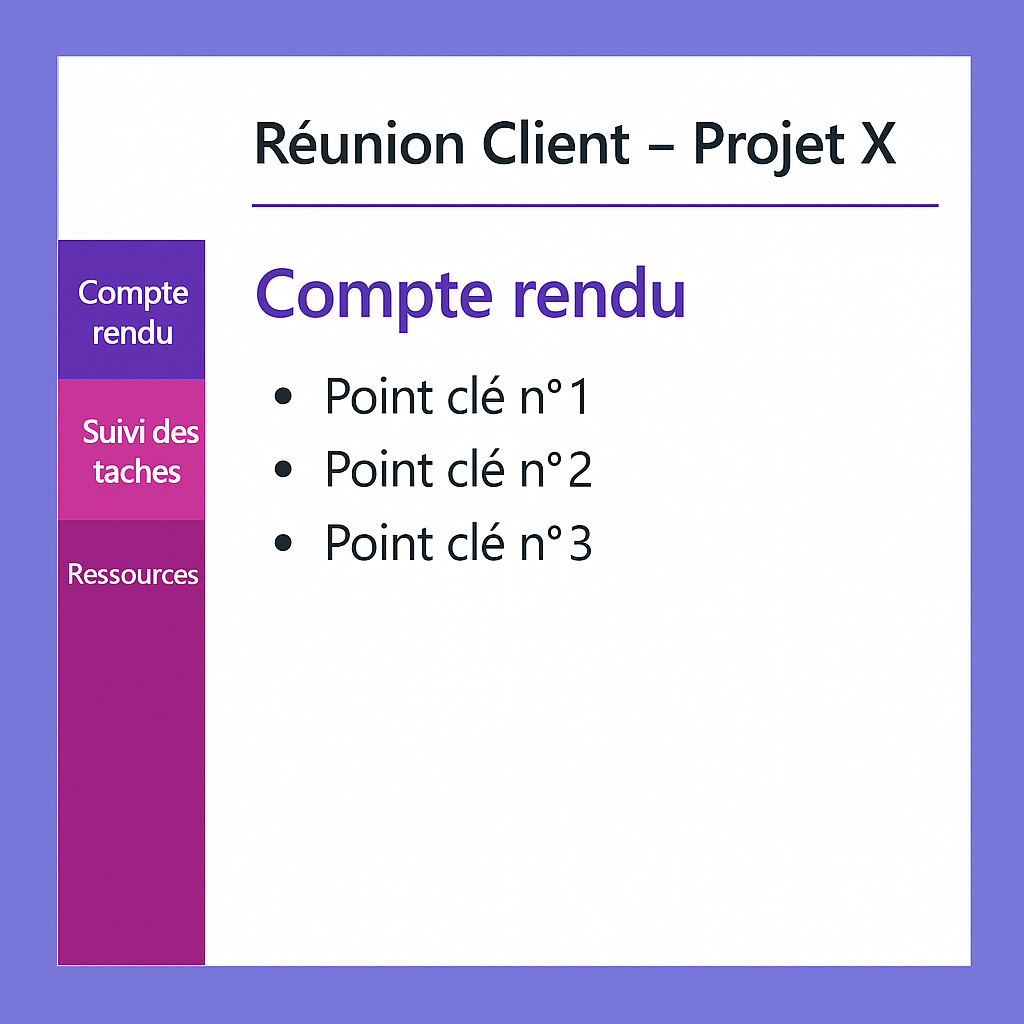
Étapes à suivre
Étape 1 : Créer un carnet OneNote pour organiser les informations de la réunion
Objectif : centraliser les notes et les documents liés à la réunion.
Ouvrir OneNote via office.com.
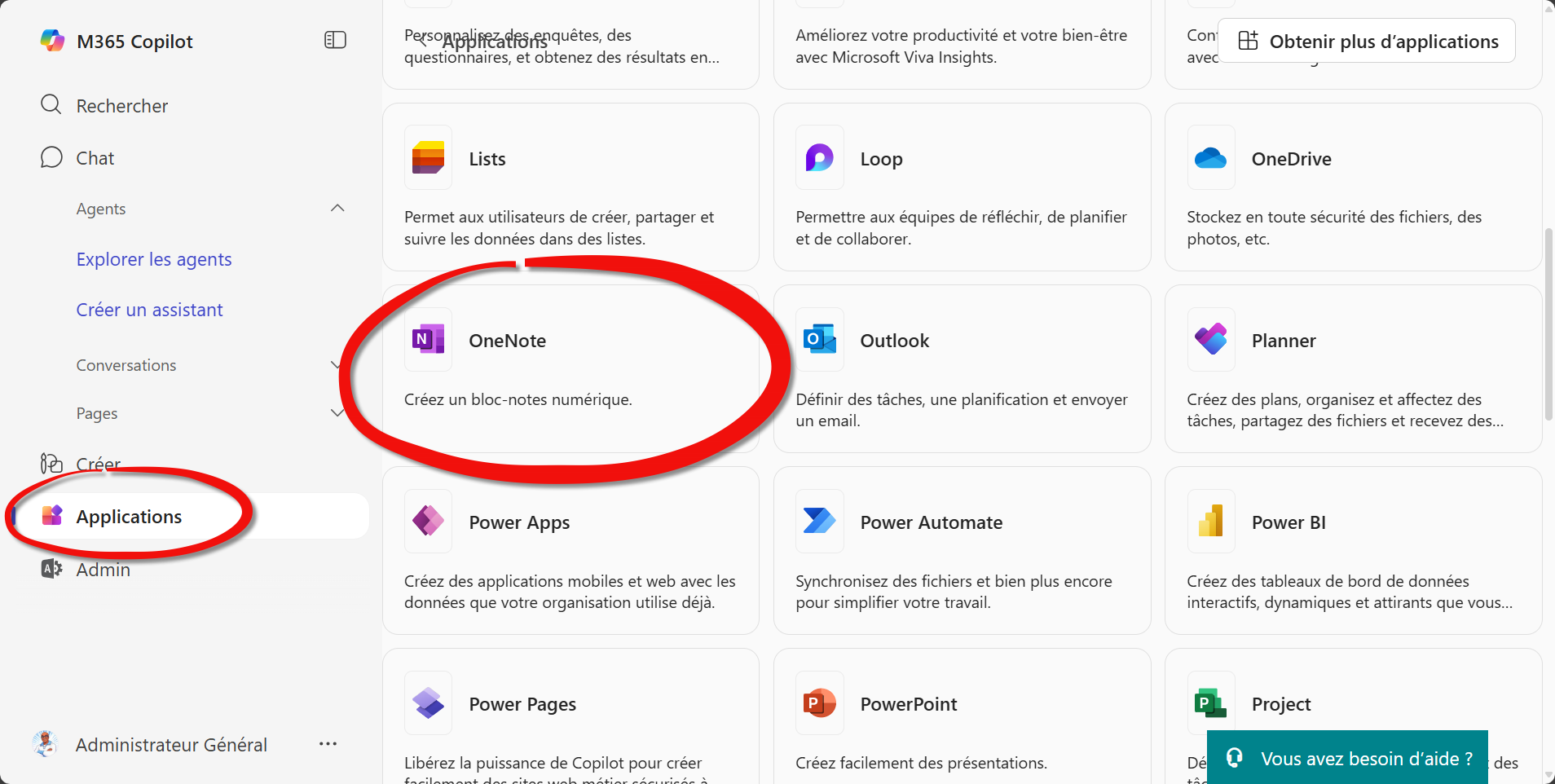
Créer un carnet intitulé "Réunion Client – Projet X".
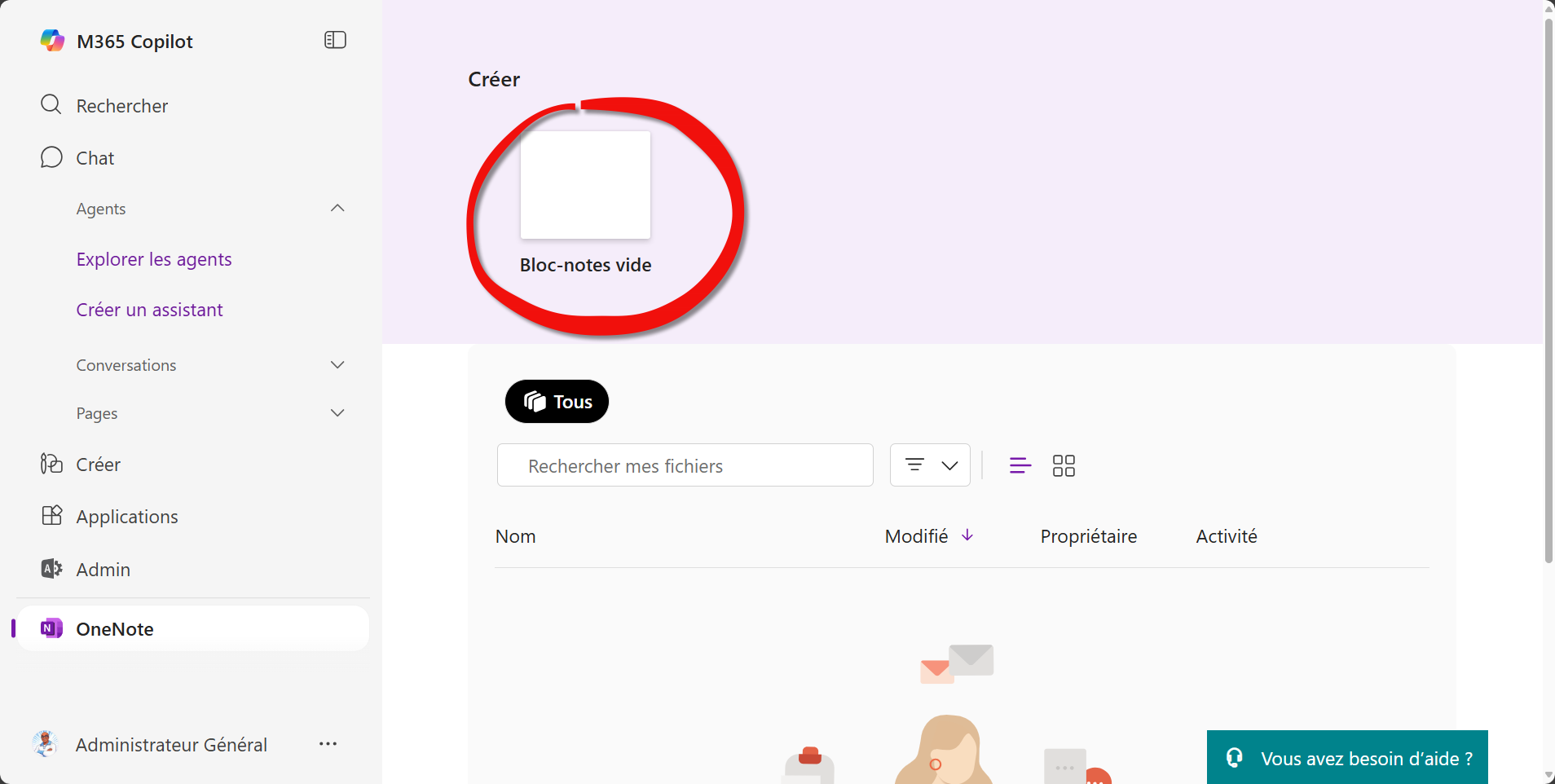
-
Ajouter trois sections :
Compte rendu
Suivi des tâches
Ressources
Saisir les points clés abordés pendant la réunion sur la page de la section Compte rendu (Exemples de points clés : Présentation des besoins du client en matière de gestion documentaire. Demande d’un espace collaboratif sécurisé pour une équipe projet de 6 personnes.).
Partager le carnet avec un collègue impliqué dans le projet, uniquement pour relecture ou ajout d’informations complémentaires.
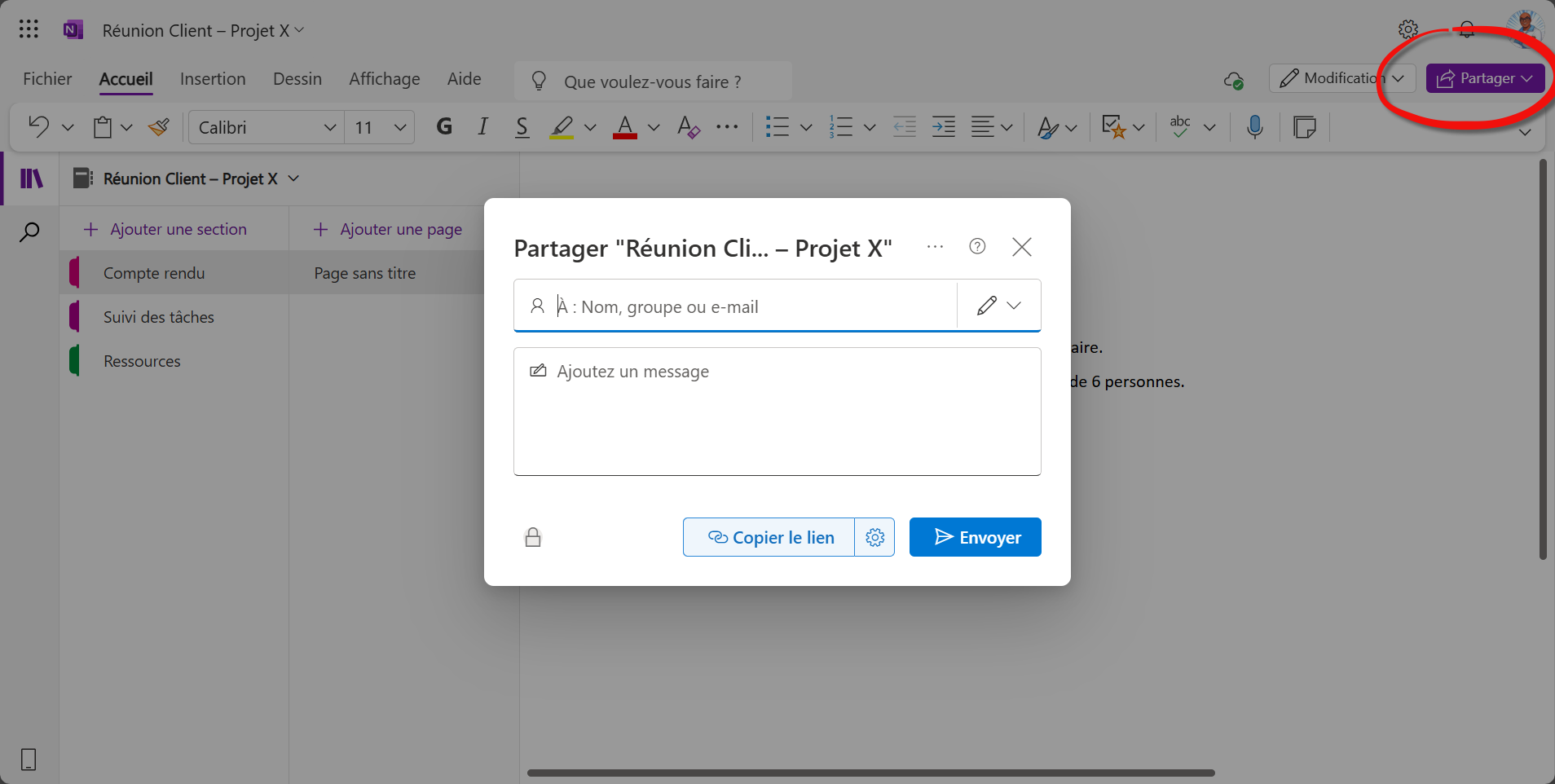
Étape 3 : Rédiger un compte rendu partagé dans Word
Objectif : produire un document de synthèse à finaliser en équipe.
Depuis OneDrive, créer un document Word nommé "Compte rendu – Réunion Client X".
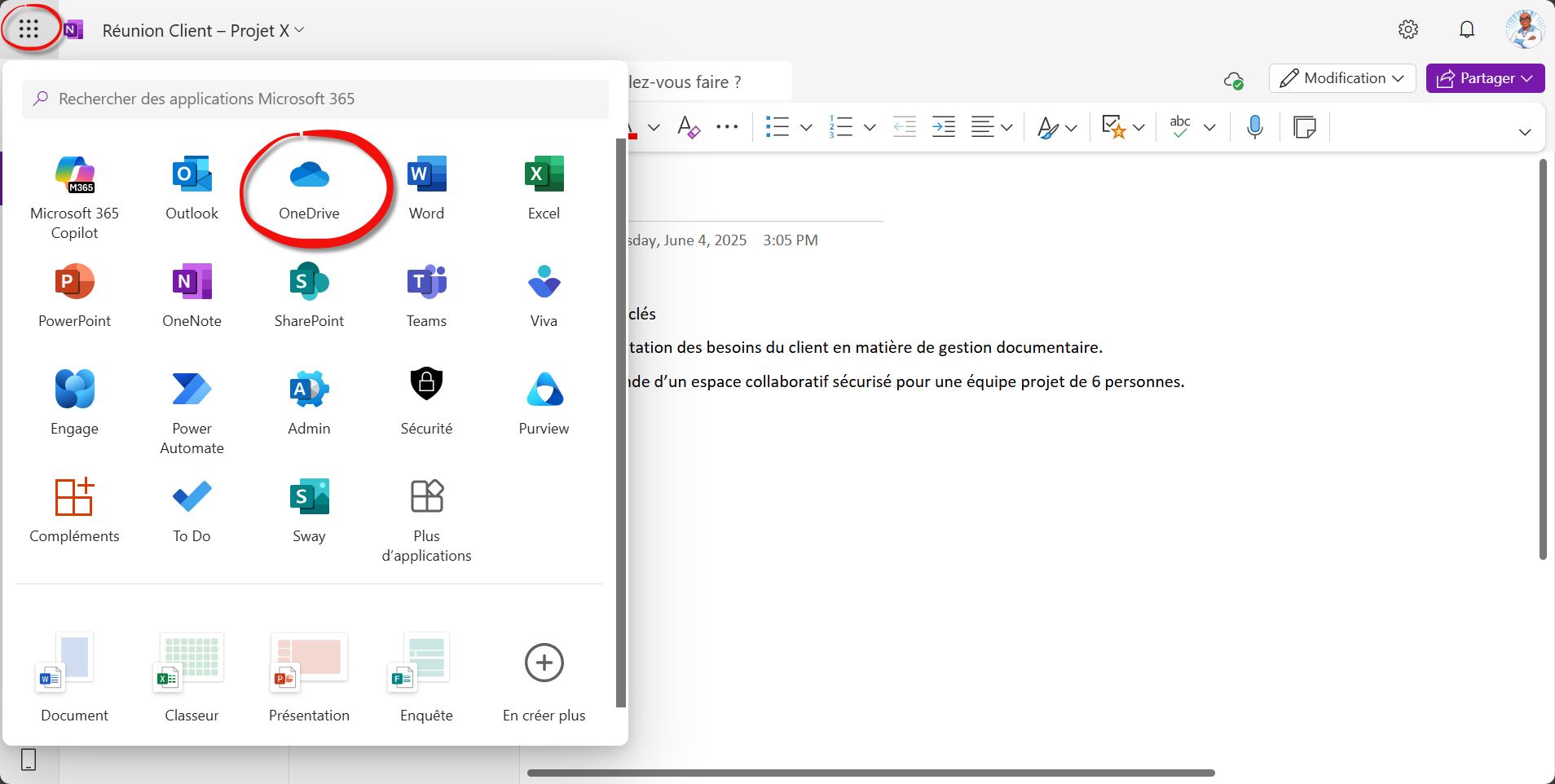
Rédiger les premiers éléments du compte rendu (Exemple de contenu qui peut être ajouté : "Plusieurs solutions ont été évoquées pendant l’échange. Il a été proposé de créer un site SharePoint dédié pour centraliser les fichiers, avec des droits personnalisés selon les dossiers. Teams pourrait être utilisé pour les échanges quotidiens, tandis que OneDrive servirait à gérer les documents temporaires ou personnels.").
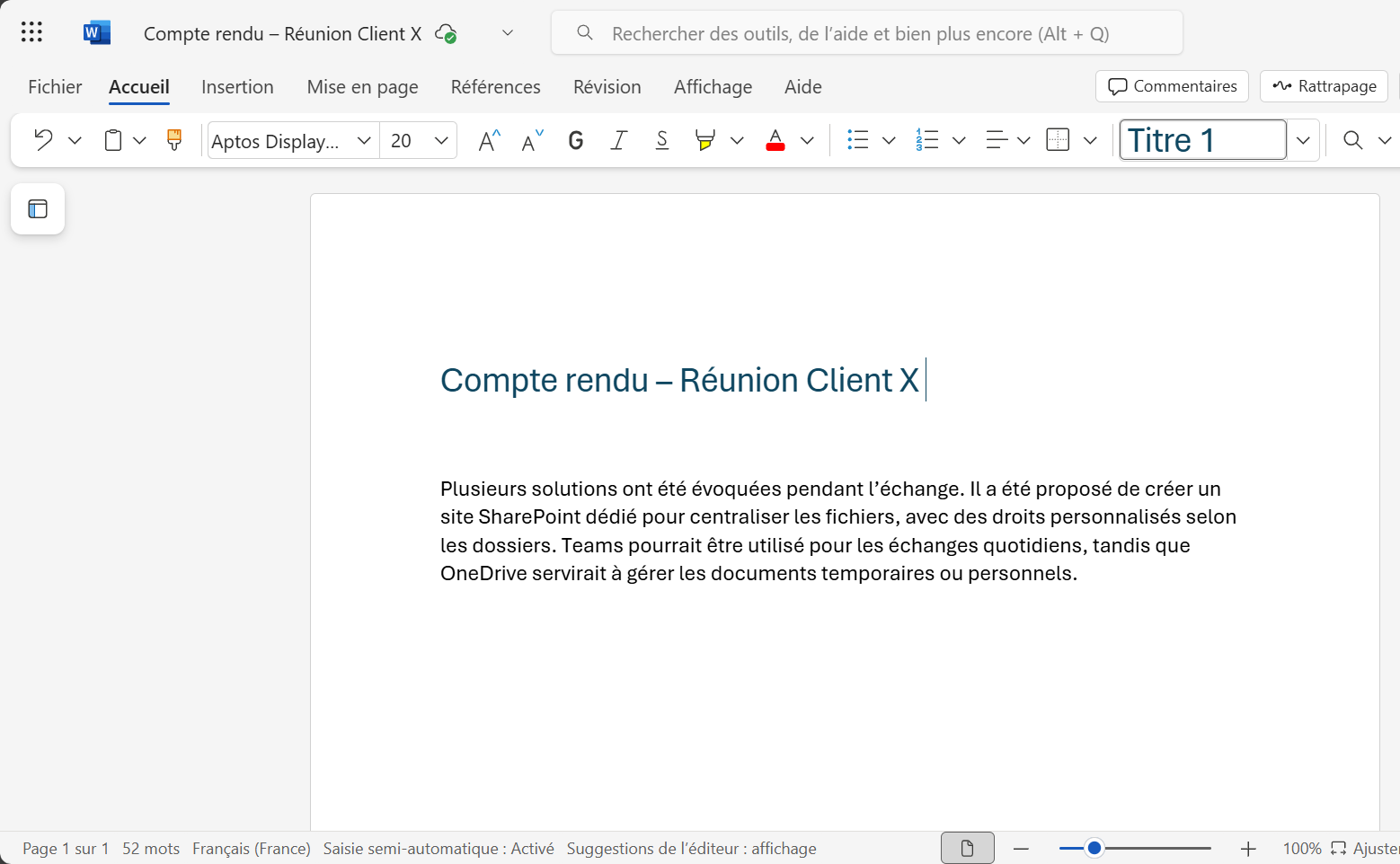
Utiliser la fonction "Partager" pour envoyer le document à un collègue en modification.
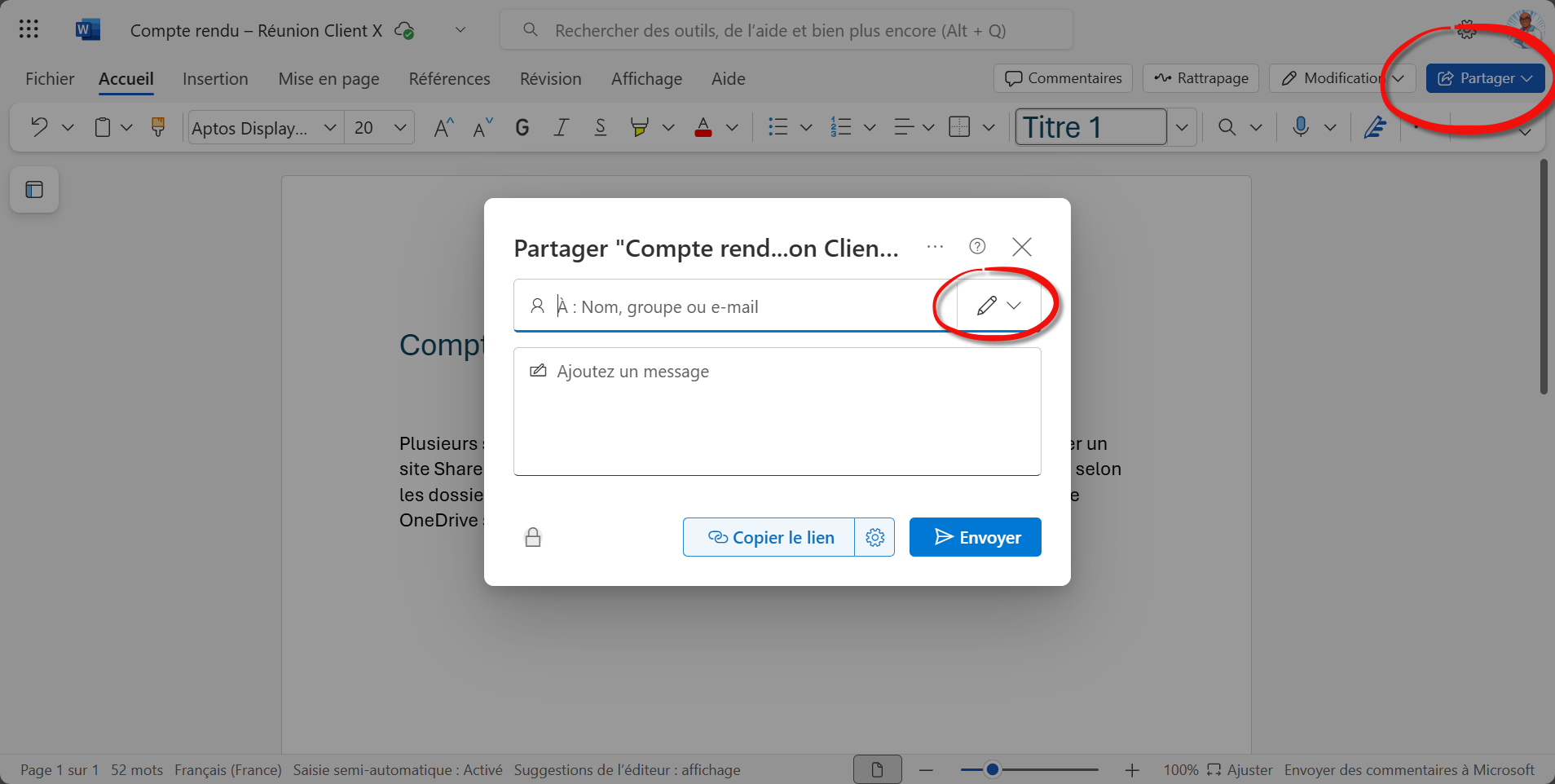
Une fois finalisé, enregistrer une copie PDF pour l’envoi au client.
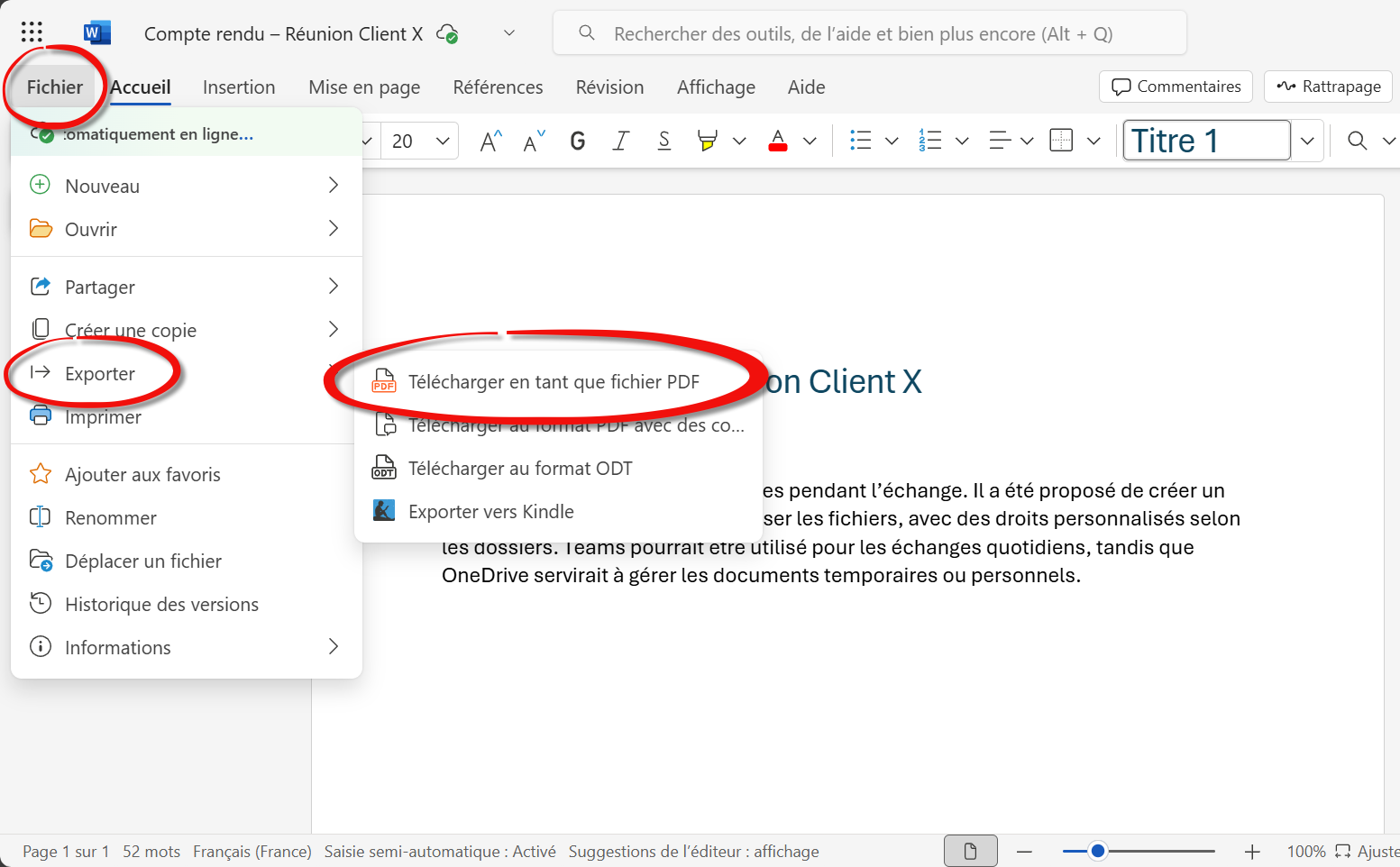
Étape 4 : Organiser une réunion de suivi avec Outlook Web
Objectif : structurer la suite du projet et planifier les prochaines actions.
Accéder à Outlook Web.
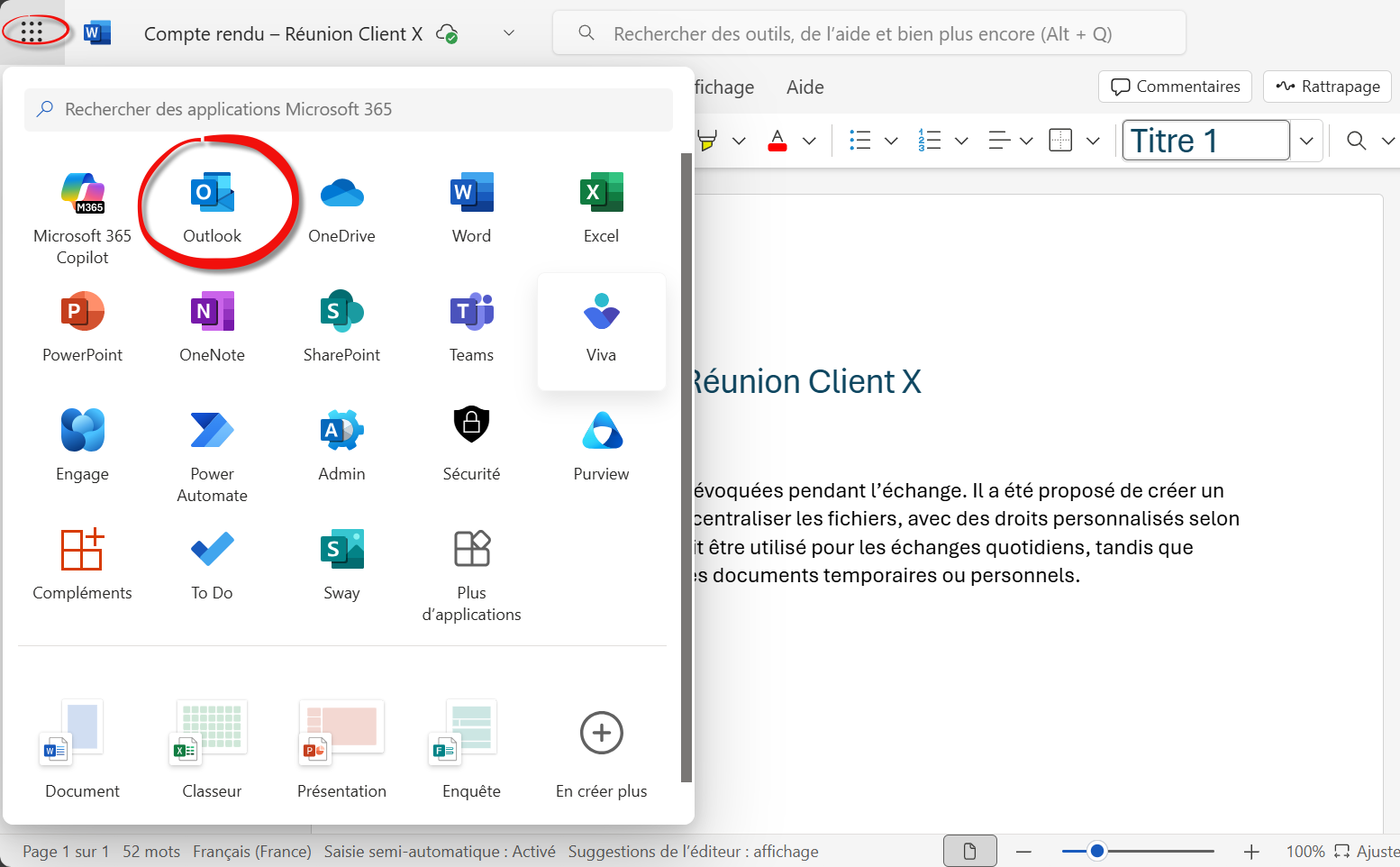
Créer un événement "Réunion de suivi – Projet X".
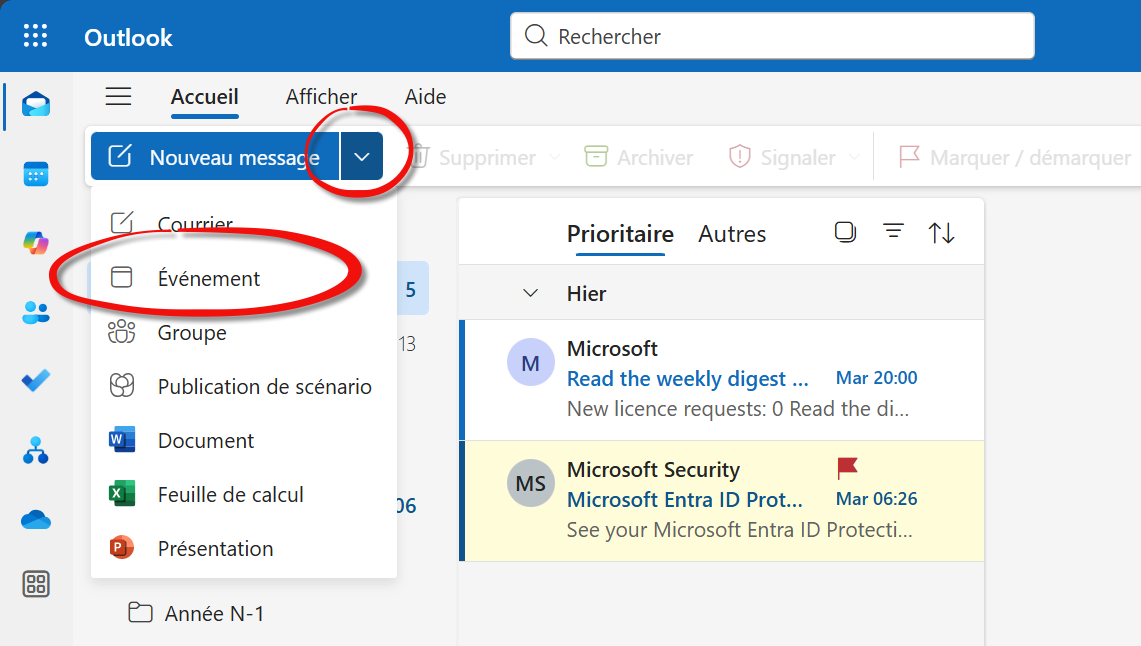
Ajouter les collègues concernés, insérer un lien Teams et joindre le compte rendu.
Envoyer l’invitation.